آموزش نصب ویراستیار روی ورد
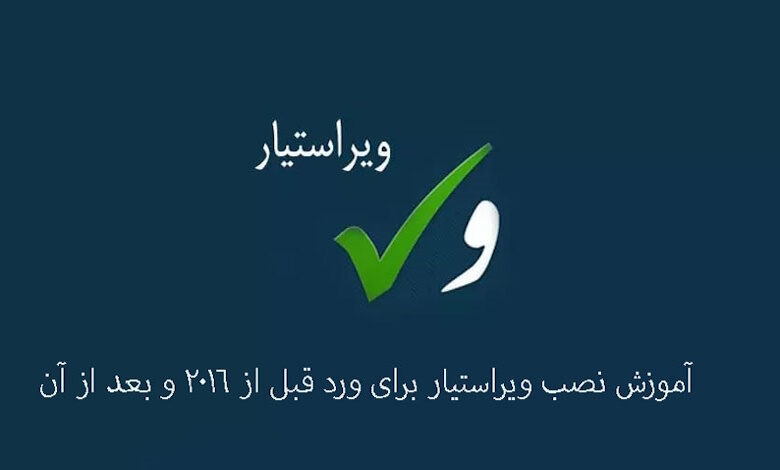
یکی از مهمترین عواملی که بر روی کیفیت یک متن اثر دارد، نگارش صحیح و بدون ایراد متنهای شماست. داشتن ایرادات املایی و نگارشی باعث کاهش خوانایی و کجتابیِ متن شده در نهایت خواننده را با مشکل مواجه میکند. در گذشته ویراستارها با مطالعه متن، اقدام به رفع مشکل متون نویسندههای میکردند، اما حال با پیشرفت تکنولوژی شما میتوانید فرایند ویراستاری را به کامپیوتر بسپارید.
یکی از بهترین برنامههایی که چنین خدماتی را به شما ارائه میدهد، نرم افزار ویراستیار ورد (virastyar) است. اگر میخواهید ایرادات نگارشی و املائی مقاله بلند بالای فارسی را در عرض چند ثانیه رفع کنید نصب این افزونه راه چاره شماست. با ما در این مطلب از سایت مکتب خونه همراه باشید تا شما را با آموزش نصب ویراستیار روی ورد آشنا کنیم.
آموزش نصب ویراستیار روی ورد با توجه نسخه آفیس
یکی از موارد مهمی که برای نصب و استفاده از افزونه ویراستیار باید به آن توجه داشته باشید این است که فرایند نصب این نرم افزار با توجه به نسخه وردی که از آن استفاده میکنید، متفاوت است. کاربرانی که از ورد 2016 به بالا استفاده میکنند، به منظور نصب نرم افزار ویراستیار با چالشهای مختلفی مواجه هستند.
در همین راستا در ادامه شما را با آموزش نصب ویراستیار روی ورد با توجه به ورژن آفیس آشنا میکنیم:
آموزش نصب ویراستیار روی ورد نسخه آفیس قبل از 2016
موضوعی که برای نصب افزونه ویراستیار برای آفیسهای قبل از 2016 باید به آن توجه کنید این است که فرایند نصب این افزونه ویرایشِ متن، برای ورژنهای قدیمی ورد چالشِ خاصی ندارد. تنها کافیست متناسب با نسخه ورد خود اقدام به دانلود ویراستیار برای ورد 2007، 2010، 2013 و غیره کنید.
سپس مراحل زیر را طی کنید:
- بر روی فایل EXE برنامه virastyar کلیک کنید تا فایل نصب برنامه باز شود.
- در صفحه اول که برای شما باز میشود، بر روی Install کلیک کنید.
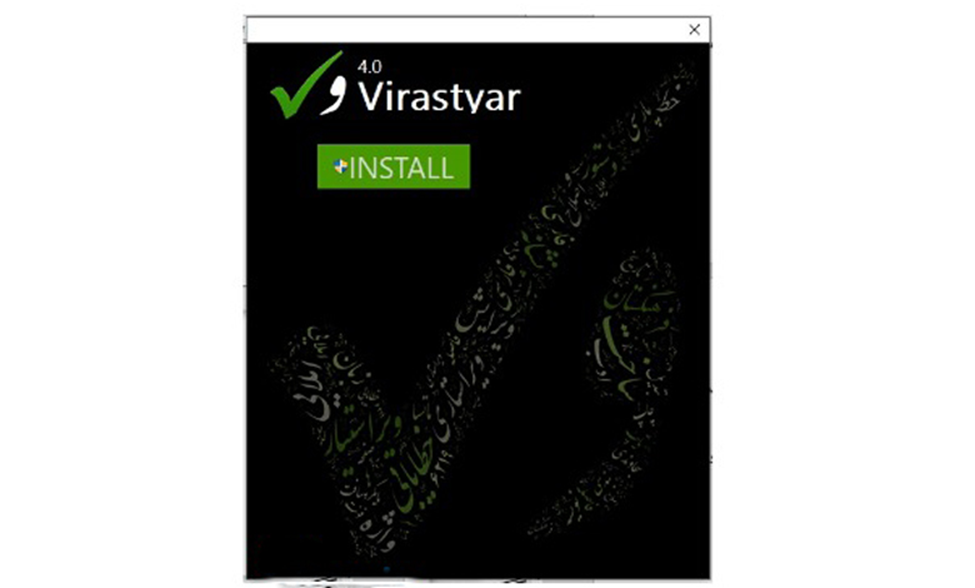
- بهصورت خودکار مراحل نصب ویراستار بر روی سیستم شما آغاز میشود.
- برنامه ویراستار برای اجرا به برنامه داتنت فریمورک 4 نیاز دارد. در طی فرایند نصب اگر به اینترنت متصل باشید بهصورت خودکار داتنت فریمورک 4 بر روی سیستم شما نصب میشود.
- اگر به اینترنت متصل نیستید، میتوانید بهصورت جداگانه داتنت فریمورک 4 را از اینجا دانلود و آن را نصب کنید.
- لازم به ذکر است که اگر از ورد 2007 استفاده میکنید، به جای داتنت فریمورک 4 نیاز است تا از نسخه 3.5 این برنامه استفاده کرده و آن را از طریق این لینک دانلود کنید.
پس از طی کردن مراحل نصب و اتمام آن، با باز کردن ورد، تبِ ویراستار به ورد اضافه میشود و میتوانید از آن استفاده کنید. اگر پس از اتمام نصب تب ویراستیار به ورد اضافه نشد، نیاز است تا به مسیر My Computer (Properties (Advance System Setting (Advanced (Environment Variable (New بروید.
- در صفحهای که برای شما باز میشود، مطابق تصویر زیر در کادر بالایی عبارت vsto_suppressdisplayalerts را وارد کرده و در کادر پایینی عدد 0 را وارد کرده و بر روی Ok کلیک کنید.
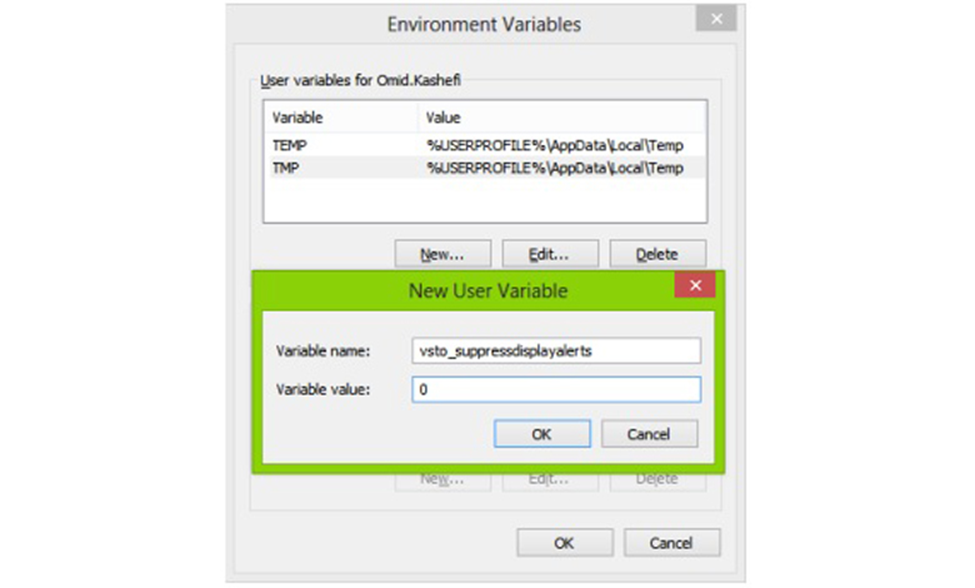
- ورد را دوباره باز کرده و به مسیر File (Option (Add-ins (Go بروید.
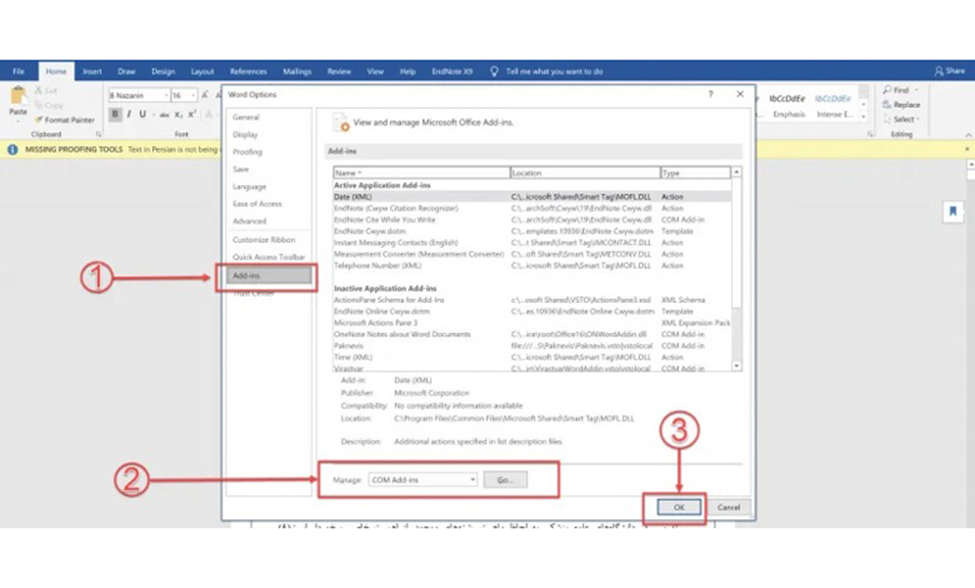
- سپس تیک گزینه virastyar را بزنید. پس از انتخاب این گزینه تب ویراستیار به ورد شما اضافه میشود.
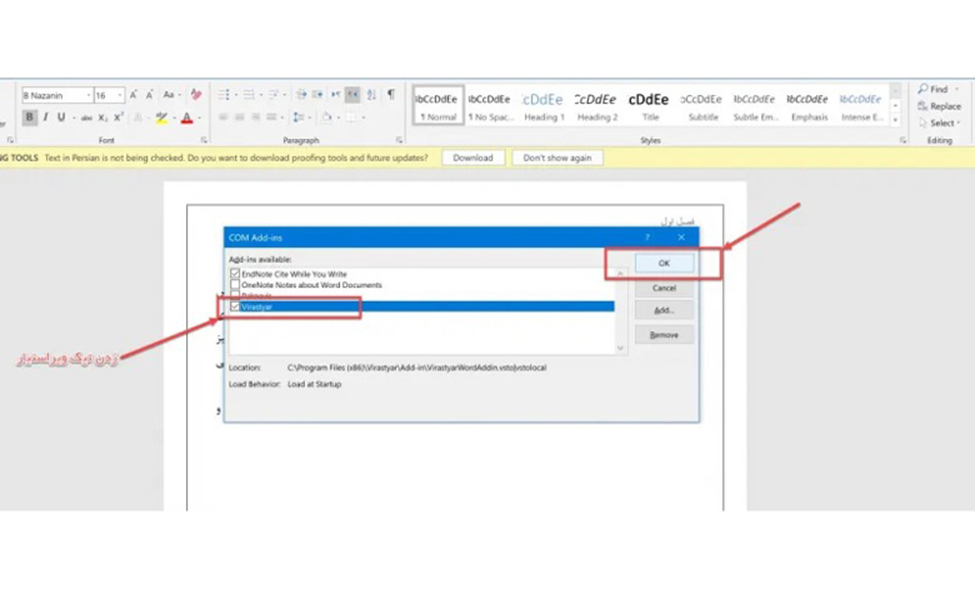
موارد گفته شده آموزش نصب ویراستیار برای ورد 2010، 2013 و غیره است و میتوانید از این طریق غلط یاب املایی ویراستیار را بر روی آفیس خود فعال کنید.
پیشنهاد مطالعه: آموزش سربرگ های ورد
آموزش نصب ویراستیار روی ورد نسخه آفیس 2016 به بعد
برای نصب ویراستار ورد برای نسخههای آفیس 2016 به بعد، باید به این نکته توجه داشته باشید که نصب ویراستیار روی ورد 2016، ورد 2019 و غیره چالشهای بسیار زیادی دارد. بهصورت کلی این برنامه به شکلی برنامه نویسی شده که نمیتوانید مثل نحوه نصب ویراستیار برای ورد 2013 یا 2010، این افزونه را بر روی نسخههای جدید ورد نیز فعال کنید.
به منظور بررسی آموزش نصب ویراستیار روی ورد، نیاز است تا به موارد زیر توجه کنید:
- اگر از قبل اقدام به دانلود ویراستیار برای ورد 2013، 2010، 2003 و… کرده اید، نیاز است تا در گام اول افزونه ویراستیار را از طریق Control Panel پاک کنید.
- سپس میتوانید از طریق این لینک اقدام به دانلود ویراستیار برای ورد 2019 ويندوز 10 کنید.
- پس از دانلود فایل نصب، باید فایل پچ را که مشکل نصب ویراستیار بر روی آفیس 2016 به بعد را برطرف میکند از این لینک دانلود کنید.
- فایلهای موجود در پچ را از حالت زیپ خارج کرده و فایل Patch را اجرا کنید.
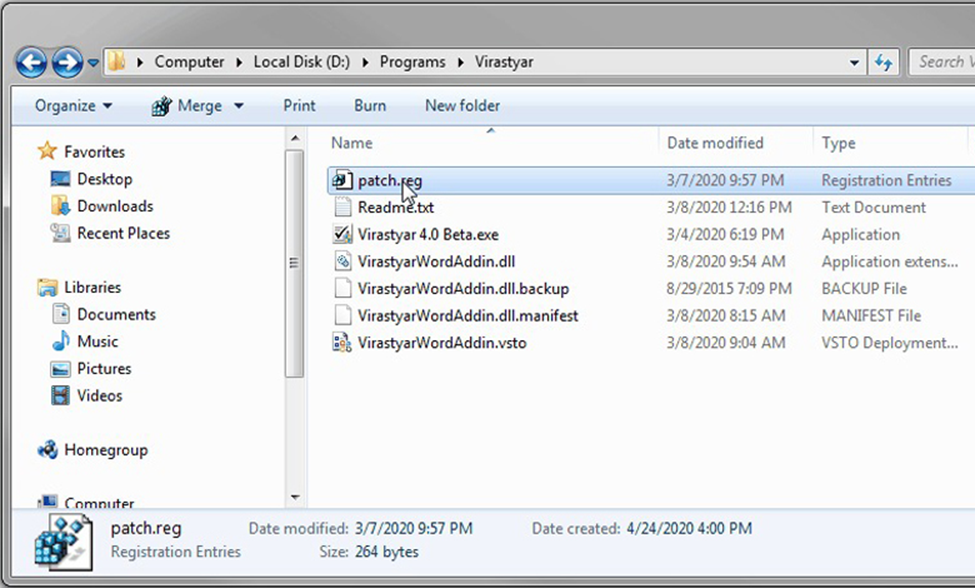
- اگر پیام زیر را مشاهده کردید، روی Yes کلیک کنید.
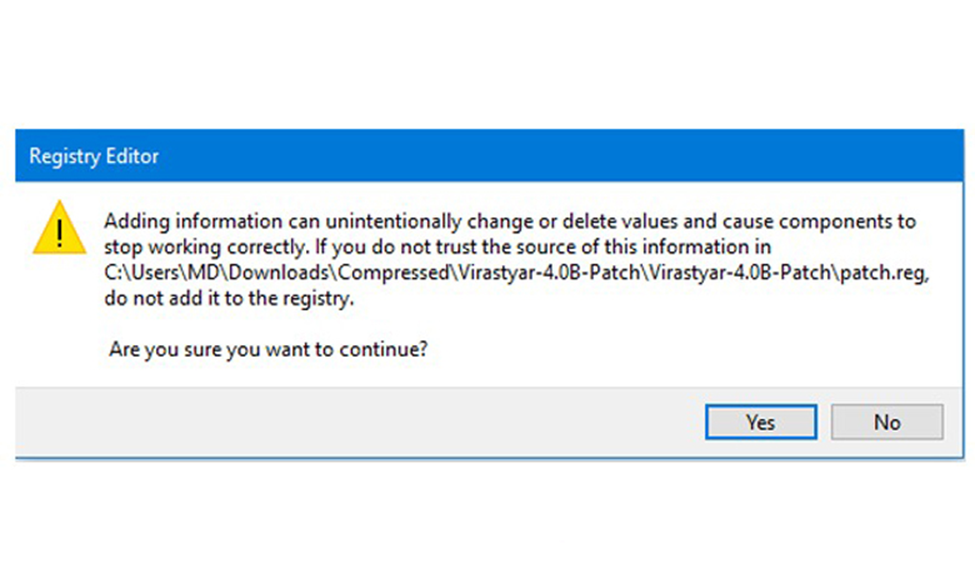
- در آخر، در مواجهه با پیام زیر، بر روی OK کلیک کنید.
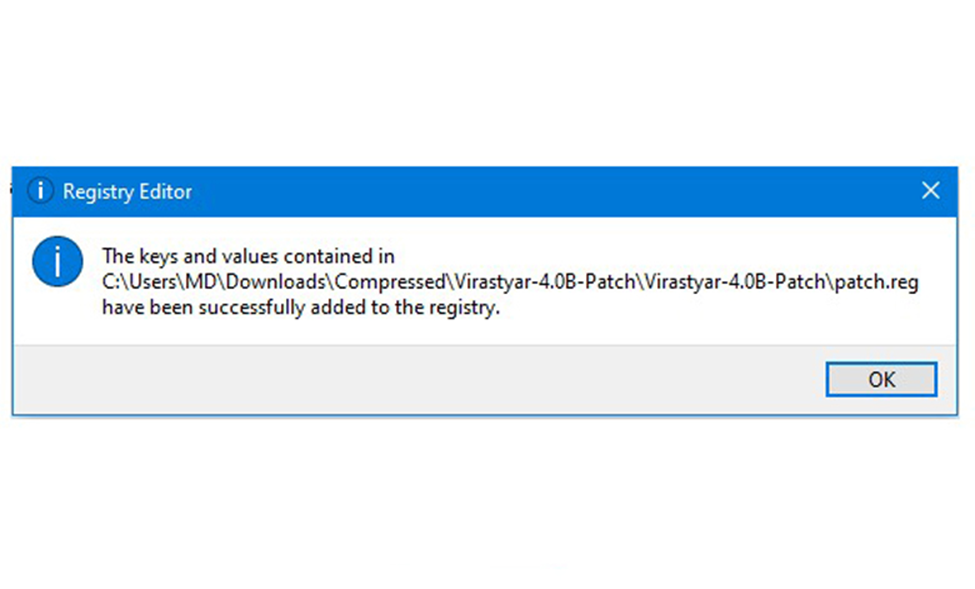
- بعد از اجرا فایل Patch نیاز است تا ویراستیار نسخه ۴ بتا از فایل زیپ خارج کرده و آن را نصب کنید.
- سپس فایلهای زیر را از داخل پوشه Patch کپی کرده و آن را در محل نصب برنامه ویراستیار پیست کنید.
نکتهای که باید بدانید این است که محل نصب ویراستیار در ویندوز ۶۴ بیتی C:\Program Files (x86)\Virastyar\Add-in و محل نصب ویراستیار در نسخه ۳۲ بیتی C:\Program Files\Virastyar\Add-in است.
VirastyarWordAddin.dll
VirastyarWordAddin.dll.manifest
VirastyarWordAddin.vsto
در صورت مواجه با پیام زیر، بر روی گزینه Replace the files in the destination بزنید. 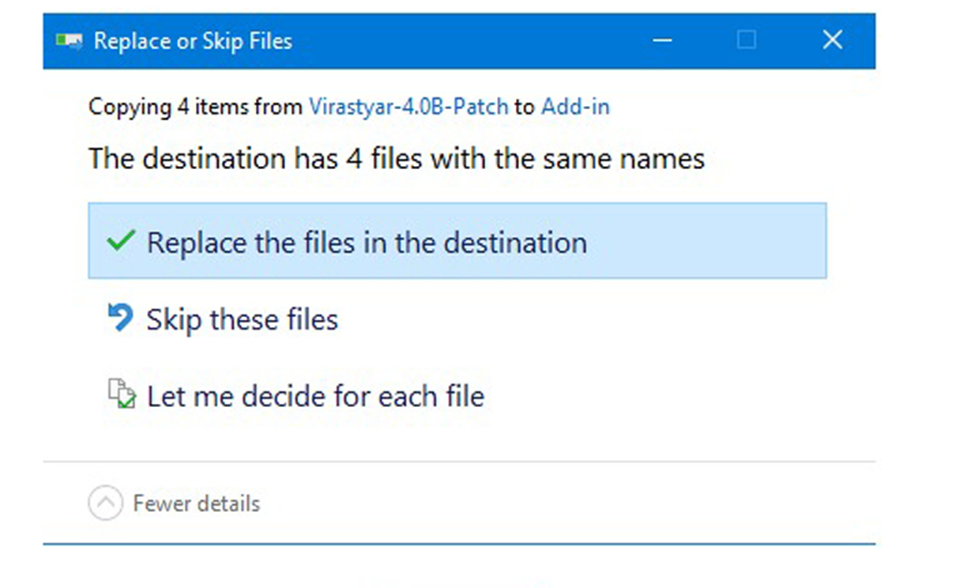
سپس میتوانید برنامه ورد را باز کرده و به سربرگ ویراستیار در بخش تبهای ورد دسترسی پیدا کنید.
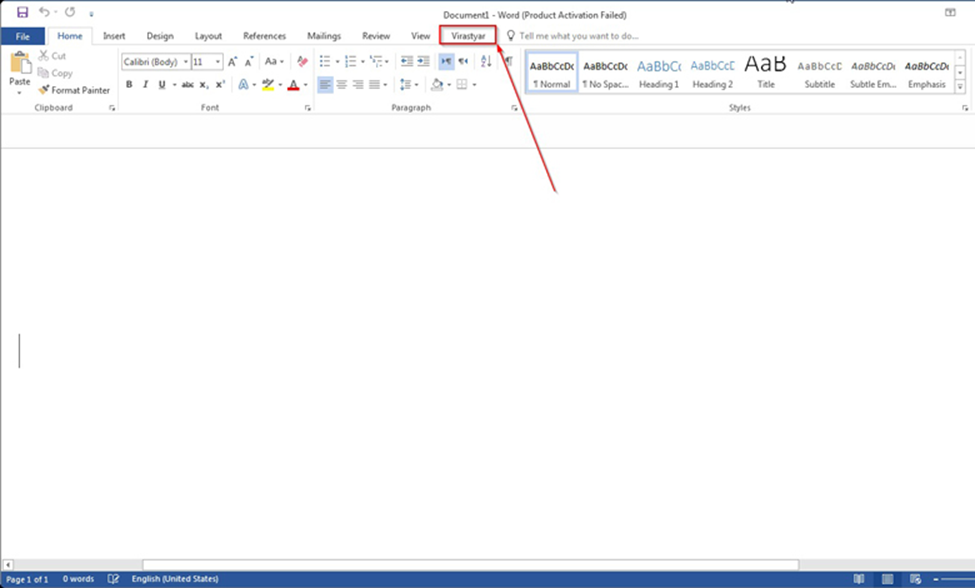
موارد گفته شده آموزش نصب ویراستیار روی ورد 2016 به بعد است و میتوانید از این طریق مشکل نصب ویراستیار را برطرف کنید.
پیشنهاد مطالعه: آموزش نحوه نوشتن فرمول با ورد در گوشی موبایل
سخن پایانی
در این مطلب نگاهی به آموزش نصب ویراستیار روی ورد داشتیم و گفتیم که چگونه میتوانید این برنامه ویراستاری را بر روی آفیسهای قدیمی و جدید بدون مشکل نصب کنید.
موضوعی که باید به آن توجه داشته باشید این است که تیمی که نرم افزار ویراستیار را ایجاد کرده، نرم افزار جدیدی به نام پاکنویس ساختهاند که میتوانید با کمترین چالش و مشکل آن را نصب کنید.
پیشنهاد مطالعه: آموزش ورد در گوشی
دوره آموزش ورد در مکتب خونه
اگر علاقهمند هستید بهصورت کامل نحوه استفاده از برنامه ورد را یاد بگیرید، میتوانید با شرکت در دورههای آموزش ورد در مکتب خونه به این هدف برسید. مجموعه مکتب خونه این امکان را به وجود آورده تا بتوانید متناسب با سطح خود در دورهها شرکت کرده و به خوبی نحوه استفاده از برنامه ورد را یاد بگیرید.

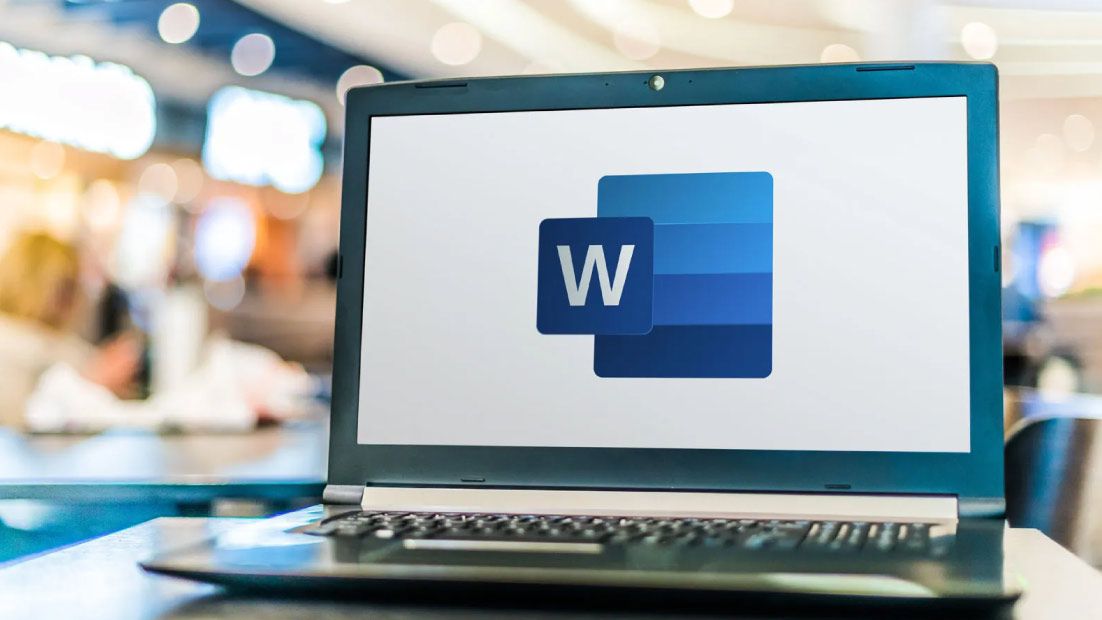
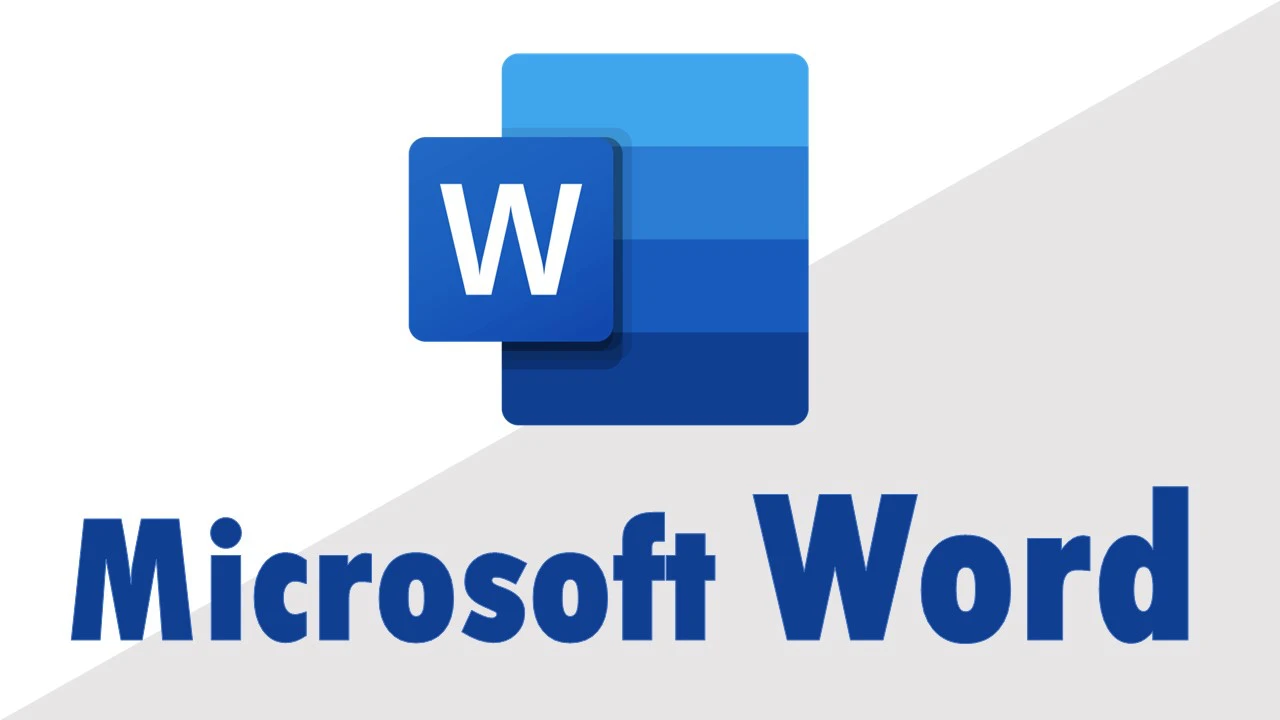

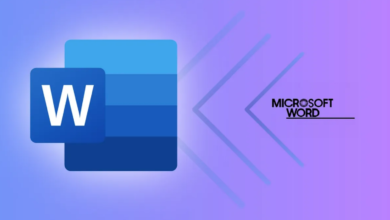

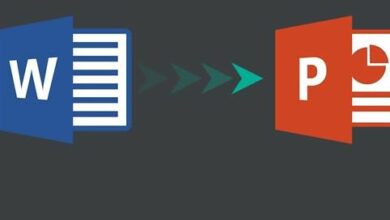
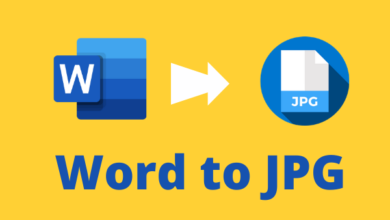
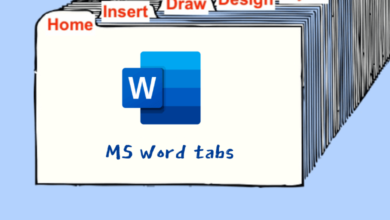
پس رمز فایل چرا نیست؟
سلام . رمز فایل بسته به جایی که ویراستار را از ش دانلود میکنین متفاوته. مثلا اینجا به صورت زیره soft98.ir
روز فایل path این هست: engpedia.ir
سلام. من کل این مسیر رو برای آخرین ورژن ویندوز انجام میدم
Add.in ورد برای ویراستار رو هم اوکی میکنم اما در نهایت هیچ سربرگی از ویراستار به وردم اضافه نمیشه.
ممنون میشم راهنمایی بفرمایید
سلام و عرض ادب. لطفا از قسمت options سربرگ Add.in را باز کنید و از آن جا در قسمت manage، آیتم disable Items را برگزینید. احتمال دارد ویراستار در آن بخش تیک خورده باشد. تیک ویراستار را بردارید و مجدد ورد را راه اندازی کنید.
بسیار عالی سپاسگزارم